Údar:
Janice Evans
Dáta An Chruthaithe:
1 Iúil 2021
An Dáta Nuashonraithe:
1 Iúil 2024
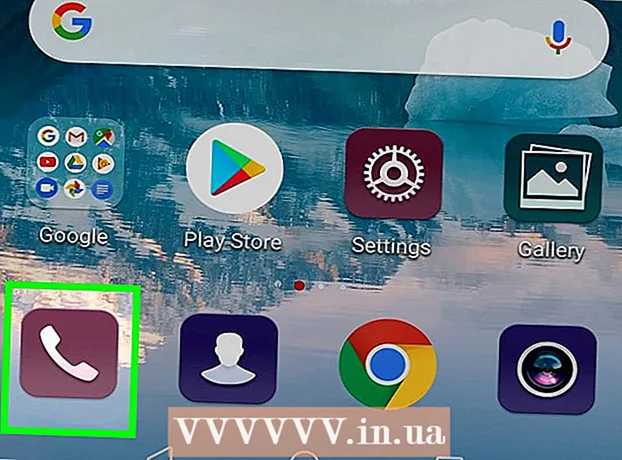
Ábhar
Taispeánfaidh an t-alt seo duit conas an deilbhín glórphoist a bhaint den bharra fógra ag barr an scáileáin ar ghléas Android.
Céimeanna
Cuid 1 de 2: Céimeanna Bunúsacha
 1 Atosaigh do ghléas. Brúigh agus coinnigh an cnaipe cumhachta go dtí go n-osclaítear an roghchlár, ansin sconna ar Atosaigh. Críochnaíonn sé seo an próiseas a thaispeánann an deilbhín glórphoist sa chúinne uachtarach ar chlé den scáileán.
1 Atosaigh do ghléas. Brúigh agus coinnigh an cnaipe cumhachta go dtí go n-osclaítear an roghchlár, ansin sconna ar Atosaigh. Críochnaíonn sé seo an próiseas a thaispeánann an deilbhín glórphoist sa chúinne uachtarach ar chlé den scáileán. - Ag brath ar mhúnla do ghléis, b’fhéidir go mbeidh ort Atosaigh a chliceáil faoi dhó.
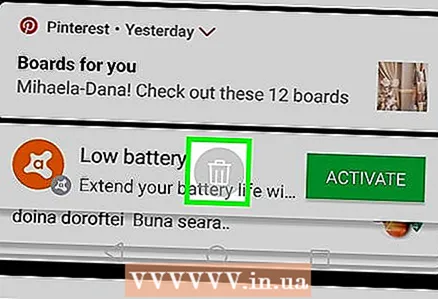 2 Bain fógraí. Díghlasáil do ghléas, swipe síos ó bharr an scáileáin chun an painéal fógra a oscailt, agus ansin sconna Glan ag bun an phainéil.
2 Bain fógraí. Díghlasáil do ghléas, swipe síos ó bharr an scáileáin chun an painéal fógra a oscailt, agus ansin sconna Glan ag bun an phainéil. - Ar roinnt feistí, ní mór duit swipe síos ó bhun go barr le dhá mhéar.
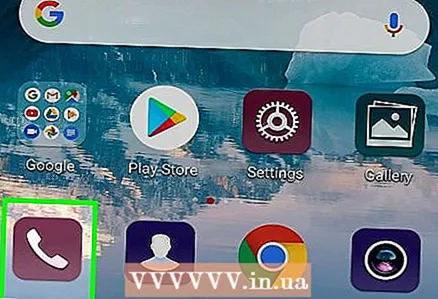 3 Oscail do ghlórphost. Mura bhfágann fógraí imréitigh an deilbhín glórphoist imithe, oscail glórphost chun na teachtaireachtaí glórphoist a scriosadh. Is féidir é seo a dhéanamh ar cheann de na bealaí seo a leanas, ag brath ar mhúnla an fheiste Android:
3 Oscail do ghlórphost. Mura bhfágann fógraí imréitigh an deilbhín glórphoist imithe, oscail glórphost chun na teachtaireachtaí glórphoist a scriosadh. Is féidir é seo a dhéanamh ar cheann de na bealaí seo a leanas, ag brath ar mhúnla an fheiste Android: - Diailigh an uimhir glórphoist a sholáthraíonn d’oibreoir ceallacha.
- Cliceáil ar dheilbhín an aip Glórphoist i dtarraiceán an aip.
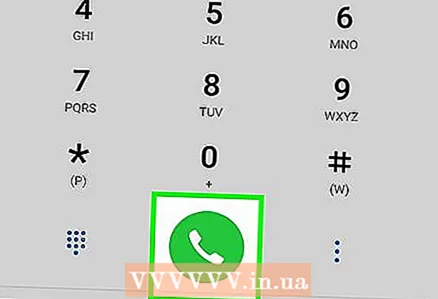 4 Seinn teachtaireachtaí gutha gan éisteacht. Nuair a osclaítear liosta na dteachtaireachtaí glórphoist atá ag teacht isteach, faigh agus seinn gach teachtaireacht gan éisteacht.
4 Seinn teachtaireachtaí gutha gan éisteacht. Nuair a osclaítear liosta na dteachtaireachtaí glórphoist atá ag teacht isteach, faigh agus seinn gach teachtaireacht gan éisteacht. 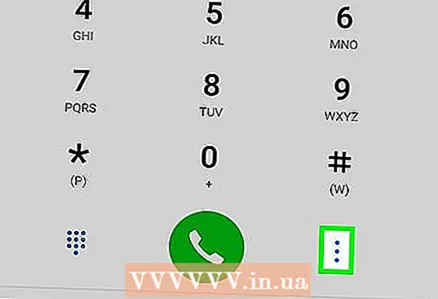 5 Scrios na teachtaireachtaí gutha a chuala tú. Nuair a d’éist tú le gach teachtaireacht, cliceáil Delete.
5 Scrios na teachtaireachtaí gutha a chuala tú. Nuair a d’éist tú le gach teachtaireacht, cliceáil Delete. - Má tá an aip Glórphoist ag do ghléas, brúigh agus coinnigh an cnaipe Bain nó is féidir deilbhín an bhruscar a íoc. I roinnt cásanna, ní mór duit ⋮ a bhrú, Beartaíonn ar Edit, sconna ar gach glórphost, agus ansin sconna ar Delete.
Cuid 2 de 2: Sonraí Imréitigh
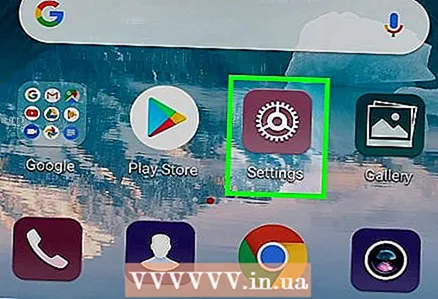 1 Seoladh an aip Socruithe. Swipe síos ó bharr an scáileáin, agus ansin sconna ar an deilbhín "Settings"
1 Seoladh an aip Socruithe. Swipe síos ó bharr an scáileáin, agus ansin sconna ar an deilbhín "Settings"  sa chúinne uachtarach ar dheis den roghchlár.
sa chúinne uachtarach ar dheis den roghchlár. - Ar roinnt feistí, ní mór duit swipe síos ó bhun go barr le dhá mhéar.
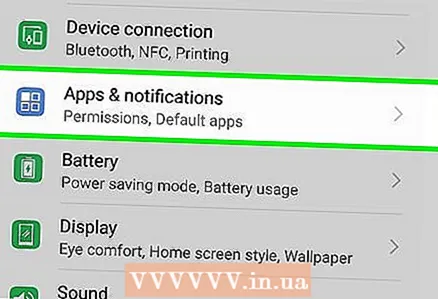 2 Scrollaigh síos agus sconna Iarratais. Tá sé i lár an leathanaigh Socruithe. Osclófar liosta d’iarratais suiteáilte.
2 Scrollaigh síos agus sconna Iarratais. Tá sé i lár an leathanaigh Socruithe. Osclófar liosta d’iarratais suiteáilte. 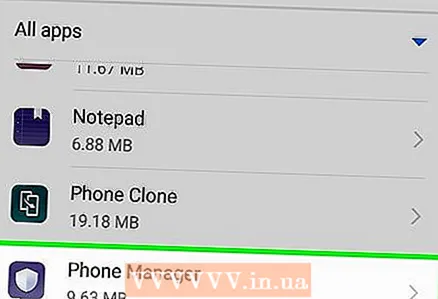 3 Scrollaigh síos agus sconna Teileafón.
3 Scrollaigh síos agus sconna Teileafón.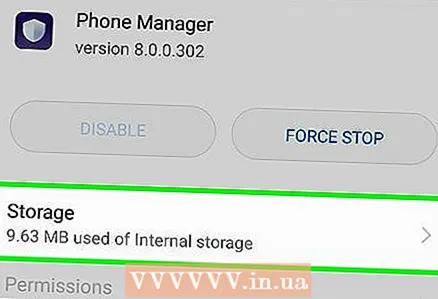 4 Cliceáil ar Stóráil. Tá sé i lár leathanach an aip Fón.
4 Cliceáil ar Stóráil. Tá sé i lár leathanach an aip Fón. 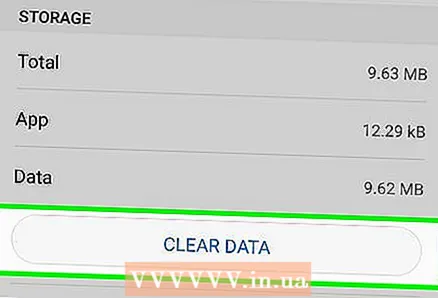 5 Sconna Sonraí soiléire. Tá sé in aice le barr an leathanaigh.
5 Sconna Sonraí soiléire. Tá sé in aice le barr an leathanaigh. 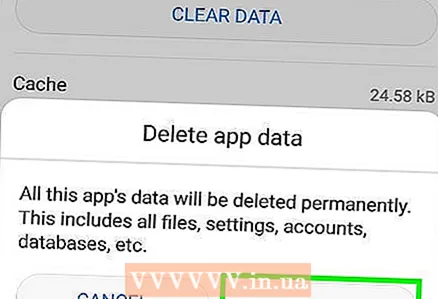 6 Cliceáil ar Ceart go leornuair a spreagtar é. Scriosfar na sonraí a bhaineann leis an aip Fón. Ba cheart go n-imeodh an deilbhín glórphoist ón mbarra fógra.
6 Cliceáil ar Ceart go leornuair a spreagtar é. Scriosfar na sonraí a bhaineann leis an aip Fón. Ba cheart go n-imeodh an deilbhín glórphoist ón mbarra fógra. - Ar Samsung Galaxy, sconna Díshuiteáil nuair a spreagtar é.
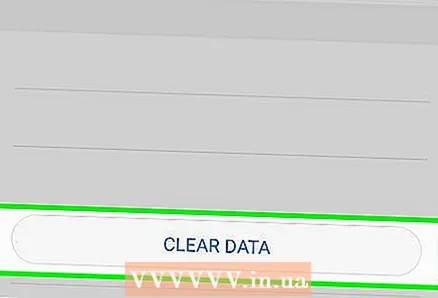 7 Glan sonraí an aip Glórphoist (más gá). Má tá an aip seo suiteáilte ag do ghléas, glan a taisce. Chun seo a dhéanamh, lainseáil an aip Socruithe, sconna Apps> Glórphost, sconna ar Clear Data, agus ansin sconna ar OK nó Delete nuair a spreagtar é.
7 Glan sonraí an aip Glórphoist (más gá). Má tá an aip seo suiteáilte ag do ghléas, glan a taisce. Chun seo a dhéanamh, lainseáil an aip Socruithe, sconna Apps> Glórphost, sconna ar Clear Data, agus ansin sconna ar OK nó Delete nuair a spreagtar é. 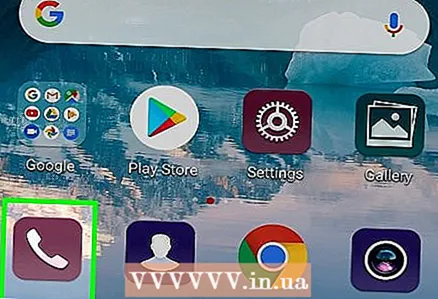 8 Cuir glaoch ar d’iompróir an fhadhb a thuairisciú. Má tá an deilbhín glórphoist le feiceáil fós sa bharra fógra, is dóichí go mbeidh an fhadhb mar gheall ar earráid oibreora. Téigh i dteagmháil leis an oibreoir agus iarr orthu a nglórphost a ghlanadh chun an cheist seo a réiteach.
8 Cuir glaoch ar d’iompróir an fhadhb a thuairisciú. Má tá an deilbhín glórphoist le feiceáil fós sa bharra fógra, is dóichí go mbeidh an fhadhb mar gheall ar earráid oibreora. Téigh i dteagmháil leis an oibreoir agus iarr orthu a nglórphost a ghlanadh chun an cheist seo a réiteach. - Ní mór duit eolas logála isteach do chuntais a bheith ar eolas agat don oibreoir chun an cheist a réiteach le glórphost.
- Mura n-éiríonn le gníomhartha an oibreora, athshocraigh an gléas go socruithe monarchan. Scriosfaidh sé seo na sonraí go léir i gcuimhne na feiste, mar sin déan faisnéis thábhachtach a chúltaca ar dtús.
Leideanna
- I roinnt cásanna, chun an deilbhín glórphoist a bhaint, ní mór duit an eochair Glao Deiridh a bhrú, atá sainithe ag an tseirbhís glórphoist, agus ní an eochair Glao Deiridh.
Rabhaidh
- Ná athshocraigh do ghléas go socruithe monarchan mura bhfuil sonraí tábhachtacha cúltaca agat cheana (mar theagmhálacha, grianghraif, srl.).



